
仕事でもプライベートでもGmailはかなりヘビーに使っています。
シンプルなGUI、マルチプラットフォーム、メールだけでは到底使い切れないほどの大容量、Googleならではの強力な検索機能…Webメールがここまで普及したのは間違いなくGmailのおかげでしょう。
そんな素敵なGmailですが、仕事のメールとして使いはじめるとすごい量のメールを受信することになります。
十分すぎるほどの容量があるのでメールを削除する必要はほぼありませんが、受信トレイにどんどんメールがたまっていくのはなんか精神衛生的によろしくないと思いませんか?
私はどうも気になってしまうんですよね。あれ、あのメールはもう処理したんだっけ…?流し読みしただけで実は対応が終わってないのでは…?ってな感じになっちゃうんです。
そんなわけで、私はGmailの受信トレイを常にゼロにしてそのモヤモヤを解消しています。もちろん仕事してないわけじゃないですよー、自分なりに適切に処理してるんです。
実は最近よく似た記事を読みました。
ごちゃごちゃしたGmailの受信トレイはアーカイブ&お気に入りでスッキリ整理しよう!
これ見て完全に「先を越された!」と思いましたね(笑)。私のやり方と非常に似ていたからです。
でもあえて私は書きますよ!だってせっかくのネタがもったいないし。ちょっと違う点もありますし。
今回はGmailを使った私なりのメール整理・仕事術をご紹介したいと思います。
読んで終わりのメールや、用件を処理したメールはガンガンアーカイブする
私がメール処理で心がけているのは、「メールを読んだ時点で対応できるものはさっさとやってしまう」という点です。
メールになにか対応すべき事項が書かれていた場合、それが5分以内でできるようなものかをざっくり判断します。
5分以内でできると思ったら、その場で即座にやってしまいます。単なるアンケートとか、簡単な質問とかですね。
そして対応が終わったら「アーカイブ」します。
▼Gmail上部の箱みたいなアイコンを押せばアーカイブされます。

アーカイブすることで受信トレイから見えなくなりますが、削除されるわけではありません。普段よく目にする受信トレイから保存用の場所に移動させるイメージです。
「すべてのメール」をクリックすれば見えますし、検索にも引っかかります。心配せずに遠慮無くアーカイブ化しましょう。
読んでら終わりのお知らせメール、広報メールもガンガンアーカイブ化します。内容を詳細に覚えておく必要はありません。
あんなメールあったなあ…という記憶の断片さえ残っていれば、後でキーワードで検索できますから。なんてったってGoogle様ですからね!
時間をかけて対応する必要があるメールは「ToDoリスト」へ
では5分以内にはとても対応できないようなメールはどうするか。
私はこういうメールがきたら「ToDoリスト」に追加しています。
▼Gmail上部の「その他」→「ToDoリストに追加」をクリック。
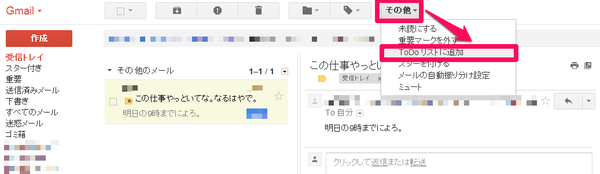
これでGoogleのToDoリスト(Googleタスク)に追加されます。
追加されたToDoリストはGmailやGoogleカレンダーで確認できます。
▼こんな感じ。
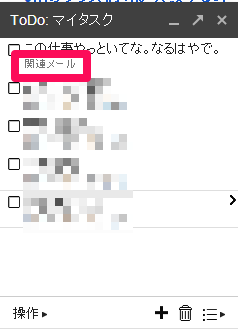
Gmailの右下や、Googleカレンダーの右側に表示されます。タスク名はメールの件名がセットされますが、自分で変えることもできます。
ToDoリストに追加して管理するメリットは以下のような点があります。
「関連メール」からすぐにメールを開くことができる
上記のToDoリストに「関連メール」というリンクがあるのですが、これをクリックするとすぐにそのメールを開くことができます。メールを探したり検索する手間がなくなります。
タスク名だけ見ても詳細がよくわからん…ってなときに重宝しますね。
メール以外のタスクもまとめて管理できる
仕事はメールだけで来るものではありません。口頭で依頼されるときもありますし、ふと思い出すことだってあります。
私の脳ではとても覚えきれないので、どんな些細なことでもこのToDoリストに書きとめています。つまり、これを見れば次に何をすべきかわかる状態になっているのです。
これにメールでの依頼事項も追加しておくことで、やるべき仕事をこのToDoリスト1箇所に集約することができます。
仕事の抜け漏れをなくすためには、タスクを1箇所に集めて管理するのはとても有効です。これさえ見とけば大丈夫!という安心感が得られますし、余計な時間もかかりません。
まとめ
- Gmailで受信トレイをスッキリするためにはアーカイブする
- すぐに処理できないメールはToDoリストへ追加する
- タスクをToDoリストで一元管理し、仕事の抜け漏れを防ぐ
大量のメールに埋もれ、本当にやらないといけないことを忘れてしまうのは仕事では致命的ですし、本当に馬鹿らしいことです。
普段から受信トレイをすっきりさせておくと、仕事の効率も質も格段に上がると思いますよ!
<関連記事>
メール処理を高速に!Web版Gmailでプレビューパネルを有効にしてOutlook風の3ペイン表示にする方法 | love guava!
ファミリーだからこそ!Googleカレンダーでスケジュール共有することをオススメしたい! | love guava!
Gmailのタブ形式が気にいらない人はこの設定を見なおせ! | love guava!


